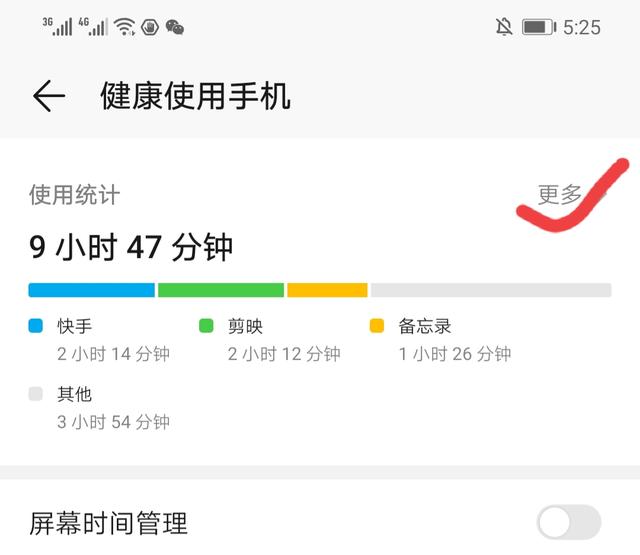锤子科技罗永浩完整版(锤子科技罗永浩最喜欢的PPT页面曝光)
如果你是职场人士,或者专业的设计人士,这篇文章我建议你一定要看看哦!
相比各位经常看见一种PPT会忍不住尖叫:就像这样:

或者是这样的PPT:

还有这样简洁当觉得高大上的PPT页面:

微软的PPT:

这上面的PPT,看完是不是都觉得很惊艳,忍不住佩服,其实这些页面都很简单,你之所以觉得高大上,很重要的一点在于动画的衔接度和呈现度很赞!看完这篇文章,相信你也可以做出炫酷PPT哦!
点击我的头像,私信关键字【老罗动画】,源文件直接分享给你套用哦!能够用好的 PPT 动画,那绝对会是最亮眼的存在!而且好的 PPT 动画,不仅视觉效果震撼,而且还能够辅助演讲。
今天给各位先分享一个罗永浩最喜欢的效果哦!

第一次看到这个动画,是在锤子 T2 手机发布会上,老罗在讲到工业设计时,放大手机底部细节的效果真的震撼到我了!

这个动画看似很难,但其实只要借助平滑和裁剪这两个基础功能就能轻松搞定!
以下面这个动画为例,跟各位讲一下具体的制作步骤!

1.首先,咱们需要准备素材:放大镜、iPad、放大了的 iPad

2.摆放素材位置,将放大了的 iPad 覆盖在 iPad 的上方

3.将放大了的 iPad 裁剪为圆形,并与放大镜重合

4.复制一页,并按照上面的方法,把第二页做成这样

5.最后为第二页添加平滑切换效果即可

到这里,一个发布会级的动画效果就完成了,你学会了么?

是不是觉得没那么难,其实咱们按照步骤做,一定可以搞定的哦!
为了方便你练习,我直接将源文件分享给你,方便查看,所有素材都有,直接练习就行哈~
点击我的头像,私信关键字【老罗动画】,源文件直接分享给你套用哦!,免责声明:本文仅代表文章作者的个人观点,与本站无关。其原创性、真实性以及文中陈述文字和内容未经本站证实,对本文以及其中全部或者部分内容文字的真实性、完整性和原创性本站不作任何保证或承诺,请读者仅作参考,并自行核实相关内容。文章投诉邮箱:anhduc.ph@yahoo.com